十大Outlook功能分享
十大提高工作效率的Outlook使用技巧(完美版)

十大提高工作效率的Outlook使用技巧(完美版)十大提高工作效率的Outlook使用技巧在我们平日的工作中,公司邮箱里面每天都会有别人或自己发的各种邮件几乎是我们每个职场人每日必须处理的工作之一,那想要处理好这些工作就离不开邮箱的好伙伴——Outlook。
但多数职场人士并没有参加过系统培训,因此只能凭感觉来操作。
其实无法掌握其中的一些核心用法,以致于自己的工作效率低下,甚至在工作中会犯一些低级工作错误。
针对这种情况,今天就来分享给大家一些在Outlook中常用的小技巧,希望能提升大家的职场效率。
一、提醒非邮件会邀的日程:如果想要提醒自己一件重复在固定时间发生的事件,可以在outlook里给自己发一个会邀,设置为重复事件,邀请收件人为自己邮箱。
如此事件就会出现在outlook的日历中:二、将日程中待办事项电脑手机同步:(一)电脑操作:苹果电脑打开日历,电脑登入icloud,登入和手机一样的app ID(二)手机操作:手机上icloud,账户也登录进去,设置- icloud-使用icloud的应用-打开日历三、同步公司邮箱中的会邀到自己的日历中:打开mac电脑日历,登录账户– Exchange –输入公司邮箱账户和密码登录四、设置邮件定时发送有时写好一封邮件,离完成期限还很久,立马发送又怕后面情况变动需要修改,想过几天再发,又怕遗忘!此时你就可以使用Outlook邮件的“延迟传递”功能。
具体操作步骤:第一步:点击“新建电子邮件”-“选项”-“延迟传递”;第二步:对话框中设置“传递时间不早于”-填写日期-填写时间五、快速处理大量文件当我们在工作中需要对接多个项目的时候,每个项目的邮件铺面而来,你会发现你都不想打开邮箱了。
其实邮件也是需要管理的,管理的好,工作效率非常高,也不会遗漏重要的工作安排。
最开始就应该制定规则,建立归档文件夹。
具体操作步骤:第一步: 按照跟进的项目名称“新建文件夹”第二步: 对文件夹“建立规则”第三步:对应“发件人”或“主题”>放入对应文件夹六、发送邮件中为收件人设置时间提醒:假设我们每天要处理成千上百封邮件,这些邮件中的工作内容都有不同的完成时间,其中有的比较重要需要反复提醒对方完成,可以在这样的邮件中加上时间提醒,这样到了时间,就会有弹窗弹出,具体操作步骤:第一步:“邮件”标签-后续工作-添加提醒第二步:为收件人添加提醒-选择要提醒的时间七、自定义签名档很多时候,我们在收到的邮件中都能看到他人设置的精美签名,那如何设置一个标准的签名呢?签名档的内容需要包括:姓名/部门/职位/联系方式(座机号&邮件&工位地址等)。
Outlook中七个超级实用的技巧,你get到几个?
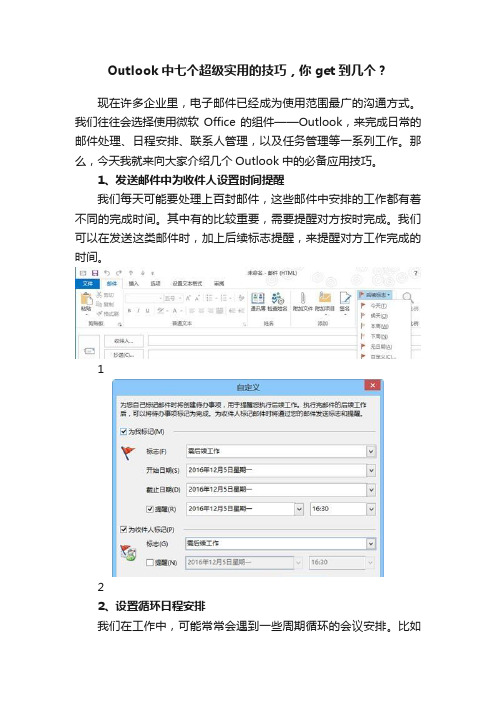
Outlook中七个超级实用的技巧,你get到几个?现在许多企业里,电子邮件已经成为使用范围最广的沟通方式。
我们往往会选择使用微软Office的组件——Outlook,来完成日常的邮件处理、日程安排、联系人管理,以及任务管理等一系列工作。
那么,今天我就来向大家介绍几个Outlook中的必备应用技巧。
1、发送邮件中为收件人设置时间提醒我们每天可能要处理上百封邮件,这些邮件中安排的工作都有着不同的完成时间。
其中有的比较重要,需要提醒对方按时完成。
我们可以在发送这类邮件时,加上后续标志提醒,来提醒对方工作完成的时间。
122、设置循环日程安排我们在工作中,可能常常会遇到一些周期循环的会议安排。
比如每两周和老板沟通会议,或是每个月一次的月会。
这个时候就可以发出一封邮件,book上老板的时间,作为一种循环的提醒。
33、邮件正文中添加附件如果邮件很长,不同位置的内容会涉及不同的附件。
我们可以把这些附件贴在邮件正文中的不同位置,来方便阅读者可以根据内容查看与下载附件。
44、邮件撤销和重发有时当邮件发出后,会发现有错误,我们可以尽快把错误的邮件撤回。
如果收件人还没有阅读这封邮件的话,便可以成功撤回邮件,之后重新发送正确的邮件即可。
55、显示工作周数在一些外企的同事,会按周来写周报,或是安排工作是以周数为单位。
此时,我们便需要查看日期所在周。
在Outlook中其实就可以显示工作周数。
66、自定义签名在邮件往来中,我们往往希望可以将姓名、企业信息、联系电话等常规信息,自动写入邮件中,形成电子有签名。
77、离开自动答复当我们在休假的时候,往往都会需要设置邮件的自动回复功能。
这样如果同事发过来邮件,会收到自动回复的邮件。
8本文出自东方瑞通孟兆文老师,转载请注明!。
Outlook常用功能及设置方法说明

Outlook常用功能及设置方法一、邮件系统版本及安装(推荐)Microsoft Office Outlook 2003版本Microsoft Office Outlook 2007版本安装软件可找网管(分机8129),或直接登录\\192.168.3.4上找到相应的软件安装即可。
二、常用功能及设置方法1.新建新建联系人新建通讯组列表新建约会新建会议要求新建任务新建任务要求…..大家可自行每种都试用一下,按照页面中的提示完成就可以了。
1.1值得一提的是新建通讯组列表,可同时给一组人发放邮件新建->通讯组列表->选择成员->确定如在“名称”中输入“结构工艺组”,选择成员。
在“联系人”中便可看到“结构工艺组”了,需给“结构工艺组”所有成员发送邮件,直接在收件人中选择“结构工艺组”就可以了,不需要在发件人中再重新选择每个人了。
依此类推2.通讯簿导出:文件->导入和导出->选择“导出到文件”->下一步->选择“逗号分隔的值(DOS)”->下一步->选择“联系人”->下一步->导出的文件名称及存档目录3.通讯簿导入:文件->导入和导出->选择“从另一程序和文件导入”->下一步->选择“逗号分隔的值(DOS)”->选择导入的文件名称及存档目录即可现将我的通讯簿随附件发出供大家使用(如果需要的话,大家可试着导入)选择导入/导出选项选择4. 自定义邮件签名工具-> 选项->邮件格式-> 签名5.邮件查杀毒设置邮件格式-> 瑞星嵌入式杀毒6.发送/接收邮件时间设置为五分钟工具->发送和接收->发送/接收设置->定义发送/接收组7.撤回邮件功能在“已发送邮件”文件夹内打开已发送的邮件,“其他动作”->撤回该邮件8. 查看提醒窗口视图->提醒窗口9.设置自动存档功能工具->选项->其他。
outlook功能介绍(4)

OUTLOOK功能介绍(4)打开outlook,查看邮件的时候,您是否发现过收件箱里面的邮件全部都显示黑色?如果要查找领导的邮件也很困难?其实outlook提供了一个非常好用的功能:给不同的发件人发送的邮件着色,打开outlook,根据事先设置好的颜色进行查询和超作,是否变得比较简单方便?您需要经常在邮件中书写自己的联系方式吗?或者您需要经常回复给用户相同的说明内容吗?其实您可以设置自己的邮件签名而不需要每次都重新写入一遍。
邮件签名有两种:新建邮件签名和回复转发邮件签名,也可以根据情况,将事先设置好的签名插入到邮件正文当中。
现在,我们把这些功能给您详细介绍如下:一、为不同发件人的邮件设置颜色1.选择菜单“工具”的“组织”选项2.使用“组织”个性化邮件3.“组织”设置栏的其他两个项目二、设置邮件的首选参数和设置邮件的格式1.打开邮件格式设置对话框2.在打开的对话框的默认页面,单击“电子邮件选项”。
3.设置电子邮件格式4.为指定电子邮件帐户的邮件使用签名一、为不同发件人的邮件设置颜色选择菜单“工具”的“组织”选项。
1. 使用“组织”个性化邮件在选择菜单“工具”的“组织”之后,可以在邮件面板中看到下图显示的“组织”设置栏。
1.1 单击“使用颜色”。
为发件人发送的邮件设置颜色之后,单击“应用颜色”。
1.2 显示效果2. “组织”设置栏的其他两个项目2.1 使用文件夹,即将选定邮件移动到指定文件夹。
2.2 使用视图,即为选定的文件夹使用设置的视图。
二、设置邮件的首选参数和设置邮件的格式1. 打开邮件格式设置对话框单击菜单“工具”的“选项”,打开选项对话框,在这个对话框中有设置邮件的设置页面。
2.1 设置处理邮件的方法,其意义即如各选项的说明。
2.2 在“答复和转发”选项,可以选择答复和转发邮件时,是否包含邮件的原始文本,一般来说为了使接收邮件方知道是哪一封邮件被回复,都需要包含邮件的原始文本,这是一个好的邮件使用习惯。
outlook功能介绍(1)

沟通无极限——邮件使用的小建议“就像我们上次沟通的那样……”“什麽时候的事情?”“我以为是……,原来我们理解不一样……”“这个事情有印象,好像什麽时候发过邮件,等我找找……”“我发邮件给你了”“没收到啊……”“我出差了……”“这个工作进展的怎么样?”“是我处理吗?抄送给我的,还以为就是知会我呢……”“为什么要这么做?”“这件事不是已经征得你同意了吗?”“什么时候同意了?”……上面的对话是不是多少有些熟悉?日常工作中,我们经常会遇到这些情况,沟通理解不一致、分工责任不明确、重要邮件找不到等等,都令人非常头疼,影响了工作开展,严重的甚至会影响同事间的关系,心中暗生芥蒂,这是每个人都不希望看到的。
那么,如何将这些工作中的内耗降到最小呢?以下几个小建议也许能达到意想不到的效果。
一、邮件产生1、日常工作中,工作汇报、请示、沟通、安排等都应用邮件将阶段性结果固定下来,供参与各方确认,以便工作进一步展开,有据可查。
2、邮件标题要准确反映邮件内容。
可采用“日期+事项要点”,例如“060609邮件文化方案讨论”等,事项要点以关键字列出,简单、明了,数量不限,以表达清楚为最终目标;同一事项的邮件,可采用“日期+该事项+要点”,例如“060601邮件文化方案讨论”、“060602邮件文化方案会纪”、“060603邮件文化方案定稿”等,便于同一事项归类查询。
3、收件人排列规范:按责任轻重排列,而不是按职务高低。
1)主送人:一般情况下,主送人栏第一个为第一责任人,若几人同时对该事项负责,则排列部分先后,同为主送人。
主送人须就该事项第一时间作出反应;2)抄送人:抄送人不一定需要对该事项作出反映,仅为告知性质,排列可由发件人视情况而定;3)密件抄送人:密件抄送一般是发件人认为有必要告知但不属于该事项范围内的,不需答复所有人。
4、邮件内容:将需请示、汇报、任务下达或已口头沟通过的事项一一列明,作为日后工作的依据。
二、邮件跟踪1、重要邮件应主动跟踪,在发送邮件时开启跟踪选项,了解收件人阅读情况,以便进一步工作开展。
outlook功能介绍(2)
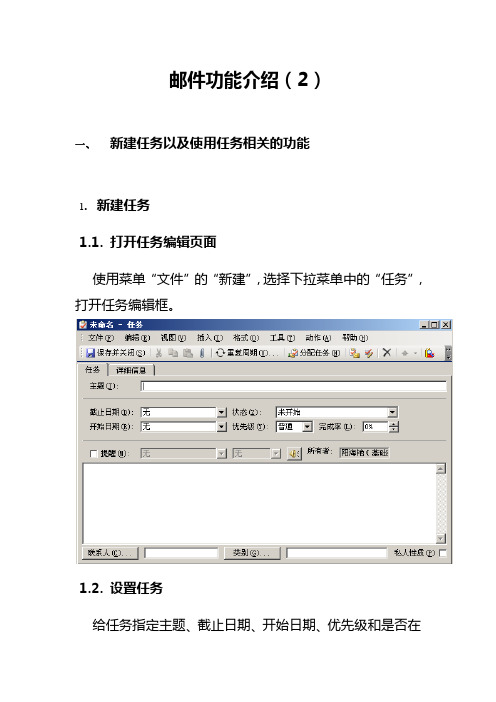
邮件功能介绍(2)一、新建任务以及使用任务相关的功能1.新建任务1.1.打开任务编辑页面使用菜单“文件”的“新建”,选择下拉菜单中的“任务”,打开任务编辑框。
1.2.设置任务给任务指定主题、截止日期、开始日期、优先级和是否在任务到期之前提醒以及提醒的时间。
1.3.设置任务为循环任务单击“重复周期”按钮或者使用菜单“工具”的“重复周期”选项,设置任务循环。
在任务周期对话框中按照自己的需要设置人物循环的属性。
1.4.将任务分配给相关人员1.4.1 单击“分配任务”按钮或者使用菜单“工具”的“分配任务”选项。
1.4.2 在出现的收件人栏填写需要接受任务的人员的邮件地址,并同时选择是否在自己的任务列表中保存此任务的更新副本,选中之后,任务有更新的时候,将在自己的任务列表中得到体现。
也可以选择任务完成之后给自己发送任务完成情况的状态报告。
当然是不能向自己发送任务请求的。
1.5将邮件直接转换成任务有的时候别人发送的一个邮件事实上就是在分配一个任务,因为邮件不能直接设置提醒。
这个时候,可以直接将邮件更改为任务,并设置提醒,更改为任务之后,任务所有的功能都能实现。
1.5.1选中需要变更的邮件,右键选择“移至文件夹”。
1.5.2在移动项目对话框选择“任务”,确定将邮件移动到任务文件夹。
同样可以将一封邮件移动到“联系人”、“日记”等文件夹。
2.发起投票和要求回执2.1.发起投票2.1.1.新建邮件、答复邮件或者转发邮件的时候,选择“视图”的“选项”,在“邮件选项”页面,选中“使用投票”按钮,如果发起投票者希望该投票的结构也能发送给另外的人,请选中“将答复发送给”,并填写相关人员帐号。
2.1.2.响应投票,在投票邮件有一栏显示的是设置的投票按钮,单击按钮响应投票。
2.1.3.发起投票者收到响应邮件2.2.请求回执新建邮件、答复邮件或者转发邮件的时候,打开“邮件选项”,选中“请在送达此邮件后给出送达回执”或者同时选中“请在阅读此邮件后给出已读回执”。
Outlook功能操作演示完整版实用版
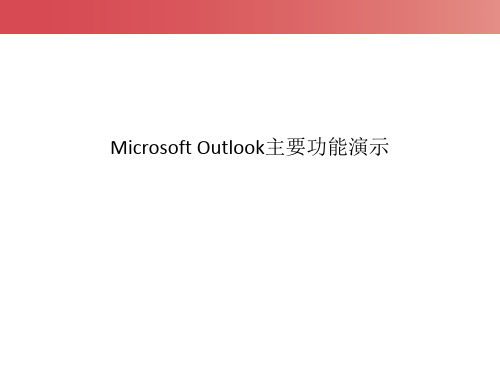
谢 谢!
2020/7/18
2020/7/18
日历安排
2020/7/18
2020/7/18
2020/7/18
日历安排
日历时间安排发送组成员时成员不同意时出现如图
收件人新确认的时间
2020/7/18
2020/7/18
默认字体设置方法
2020/7/18
设置邮件签名
2020/7/18
增加联系人
2020/7/18
Microsoft Outlook主要功能演示
1. 新建邮件 2. 预览邮件 3. 撤回邮件 4. 邮件规则建立 5. 日历安排 6. 任务、代理、自动回复 7. 默认邮件字体 8. 设置邮件签名 9. 增加联系人 10.恢复已删除的邮件
新建邮件
1. 内网邮件发送 2. 外网邮件发送 3. 抄送和密送 4. 增加附件 5. 插入表格和签名 6. 请求送达回执 7. 请求已读回执
• 注意事项 • 当收件人回复或者全部回复时被密送人将
无法收到邮件。 • 当密送人全部回复邮件时被回复人可以收
到邮件
2020/7/18
附件、表格、签名
2020/7/18
2020/7/18
2020/7/18
预览邮件
双 击
2020/7/18
双击后效果图
2020/7/18
撤回邮件
2020/7/18
撤回邮件
2020/7/18
邮件规则的建立
1、某人或通讯组——某文件夹 适用于(收件人、抄送、密送)
2、某主题——某文件夹 3、某人或通讯组——某文件夹
适用于(发件人、抄送、密送) 4、某主题——某文件夹 注意:规则由上至下运行!
outlook功能演示

然后点发送
调整开会时间
3.1 共享日历
点击“共享我的 点击 共享我的 日历” 日历
3.2 共享邮件-共享操作
右击, 右击,再选择 “更改共享权限 更改共享权限” 更改共享权限
根据需要选择
点击完成操作
3.2 共享邮件-查看共享
输入已共享邮箱
3.2 共享邮件-原理说明
3.3 共享联系人
点击
发送”完成操作 点“发送 完成操作 发送
Microsoft
微软Exchange企业托管邮局 Outlook主要功能演示
上海有孚计算机网络有限公司广州分公司 售前工程师 邹志明
主要内容 1. 2. 3. 4. 5. 日程安排 会议调度 共享日历/邮件/联系人 全球通讯簿 特色功能-分组、标记、撤回、恢复
1 日程安排பைடு நூலகம்
选中并右击新 建约会
2 会议调度
• 操作步骤:打开需要撤回的邮件,点击“其他动作”再选 择“撤回该邮件” • 注意:邮件撤回功能适用于本公司内,且收件人没有打开 该邮件的情况下。
5特色功能-14天邮件删除恢复
Thank You!
上海有孚计算机网络有限公司 Microsoft
4 全球通讯簿 • 全球地址簿的使用,可以统一添加客户的 地址吗? • 答:可以添加。
5特色功能-邮件分组与规则
点击“新建规则 点击 新建规则” 新建规则 ” 根据不同需求 设定规则
常用有: 常用有:根据发件人进行 邮件自动归档 点击指点文件夹
5特色功能-邮件标记
右击
选择类别
完成设置
5特色功能-邮件撤回
Outlook常用功能使用指南

Outlook常用功能使用指南Outlook 常用功能使用指南目录1. 会议室及车辆的预定 (2)1.1预定会议室 (2)1.2 车辆的预定 (5)2. 日历共享 (8)3. 填写日程 (11)4. 新旧日历互相导入 (12)5. 全球通讯簿的使用 (16)1.会议室及车辆的预定1.1预定会议室a) 在Outlook 的日历中,选择上面的“新建会议”或“新建项目”—》“会议”b) 打开如下页面,点击“调度助手”,再点击“添加会议室”c) 弹出选择会议室界面,双击您要预定的会议室名称,然后点击“确定”d)加入会议室后,会显示该会议室的预定状态,把鼠标放在该处将显示具体的预定信息,为了避免会议预定冲突从而成功预定该会议室,请选择无冲突的会议时间--“开始时间”和“结束时间”同时,如您希望预定一个重复的会议(如周会),您可以点击“重复周期”图标进入详细设置,注意--系统不允许重复的会议持续时间超过180天选定无冲突的时间后,点击“约会”图标,在“收件人”和“地点”处将看到您预定的会议室被加入进来,请勿删除该会议室。
然后点击“收件人…”选择要邀请的参会者。
选好参会者后,填写会议“主题”,最后单击“发送”按钮,之后您的邮箱将会收到预定会议室的邮件特别注意:因为会议室资源有限,如果您临时取消了会议,请尽快取消会议室的预订,以便其他人员预订。
特别是当您预定了每周或者每月定期发生的重复会议时,一旦会议临时不需要开了。
请立即取消您预定的会议室。
方法如下:如下图,打开您的Outlook日历,找到您预定的会议,点击鼠标右键。
在弹出的页面中点击“取消会议”在新页面中,可以在下面的正文框中填写会议取消的原因。
点击“发送取消通知”。
1.2 车辆的预定重复会议室预定中的步骤a) 、b)、c)然后在“通讯簿”的下拉菜单中选择“所有车辆”双击您需要使用的车辆,再点“确定”添加进来后,您也同样可以查看到该车辆的预定状态。
定义您需要使用车辆的时间,在“开始时间”和“结束时间”进行定义,然后点击“约会”图标,再输入主题,建议写清楚具体的信息,包括某人去某地,为了更好的利用公司车辆资源,请您预定时先查看预定状态,如果可以合用车辆尽量合用。
Outlook-综合应用
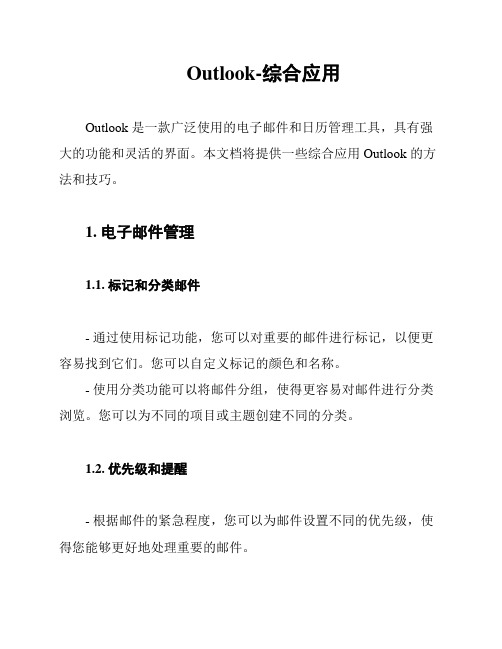
Outlook-综合应用Outlook 是一款广泛使用的电子邮件和日历管理工具,具有强大的功能和灵活的界面。
本文档将提供一些综合应用 Outlook 的方法和技巧。
1. 电子邮件管理1.1. 标记和分类邮件- 通过使用标记功能,您可以对重要的邮件进行标记,以便更容易找到它们。
您可以自定义标记的颜色和名称。
- 使用分类功能可以将邮件分组,使得更容易对邮件进行分类浏览。
您可以为不同的项目或主题创建不同的分类。
1.2. 优先级和提醒- 根据邮件的紧急程度,您可以为邮件设置不同的优先级,使得您能够更好地处理重要的邮件。
- 设置邮件提醒功能,可以在您收到新邮件时立即收到通知。
这样您就不会错过重要的邮件。
1.3. 搜索功能- Outlook 的搜索功能非常强大,可以帮助您快速找到特定的邮件。
您可以按关键词、发件人、主题等进行搜索。
2. 日历管理2.1. 创建和共享日历- 您可以创建多个日历,并与其他人共享。
这对于团队合作和会议管理非常有用。
- 同样,您可以从其他人那里接收共享的日历,以便了解他们的日程安排。
2.2. 预约和提醒- 创建预约是日历的一项基本功能。
设置开始和结束时间,以及所需的提醒。
这将帮助您保持时间的管理和组织。
- 可以通过发邮件或是通过短信通知等方式设置提醒,确保您不会错过重要的预约。
2.3. 日历视图- Outlook 提供了不同的日历视图供您选择,如日、周、月和议程视图。
您可以根据需要切换视图,以便更好地查看和安排日程。
以上是 Outlook 的一些综合应用方法和技巧。
希望这能帮助您更好地管理您的电子邮件和日历。
> 注意:本文档的内容是基于一般的 Outlook 功能,具体的操作可能因版本差异而有所不同。
Outlook常用功能简介-PPT课件
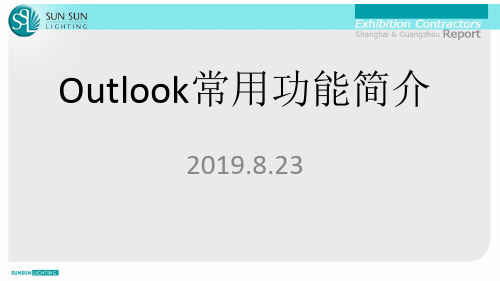
设置邮件的自动发送和接收时间
垃圾电子邮件修改为信任
Outlook常用功能简介
2019.8.23
邮箱基本情况
• 现SunSunLighting的邮箱系统由网易提供服务,网页登陆 地址为:mail.sunsunlighting,邮箱容量5G,附件支持 100M,超大附件支持2G,(一般建议附件发送在10M以 内,太大的附件需要和对方确认对方邮箱是否支持,并 会造成邮箱的邮件阻塞)。
outlook配置完成后有以下几点需要注意
Outlook安装163的通讯录插件后,可以看到通讯录 安装地址为:\\192.168.2.124\装机文件夹\personal 下的“163EM-Plugin”,安装完后运行outlook,出现下列界面: 注:常州用户无法访问上述共享地址,可以登录 qiye.163/software-plugin.htm 在页面的右下角下载。
安装并登陆了通讯录插件的用户,在新建邮件时就可以选 择“企业邮联系人”,看到公司的通讯录
Байду номын сангаас
会议参与者将收到类似下面的邮件,会议发起者可以收到会议参与者的反馈。 注意:outlook的会议邀请只对outlook的客户端有效,其他客户端会出现兼容性问题,从而无 法看到会议通知。
Outlook会把会议的日程,自动添加到接受会议邀请的人的日历,并按照设置,默认为提前 15分钟提示会议通知
提高工作效率的十大Outlook锦囊
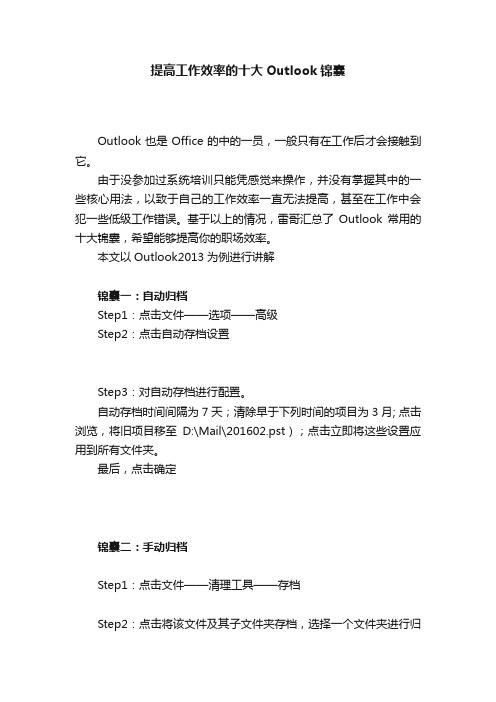
提高工作效率的十大Outlook锦囊Outlook也是Office的中的一员,一般只有在工作后才会接触到它。
由于没参加过系统培训只能凭感觉来操作,并没有掌握其中的一些核心用法,以致于自己的工作效率一直无法提高,甚至在工作中会犯一些低级工作错误。
基于以上的情况,雷哥汇总了Outlook常用的十大锦囊,希望能够提高你的职场效率。
本文以Outlook2013为例进行讲解锦囊一:自动归档Step1:点击文件——选项——高级Step2:点击自动存档设置Step3:对自动存档进行配置。
自动存档时间间隔为7天;清除早于下列时间的项目为3月; 点击浏览,将旧项目移至D:\Mail\201602.pst);点击立即将这些设置应用到所有文件夹。
最后,点击确定锦囊二:手动归档Step1:点击文件——清理工具——存档Step2:点击将该文件及其子文件夹存档,选择一个文件夹进行归档。
如果想归档所有邮件,选择你的邮件地址即可。
(例,点击了邮件地址**************,如下图所示,表示将2015/12/31之前的邮件,都归档到本地D:\Mail\201602.pst)锦囊三:自动答复Step1:文件——信息——自动答复Step2:支持提前启用自动回复功能。
如下所示:设置自动答复开始和结束时间;设置自动答复公司内部员工邮件和公司外部用户的邮件内容。
锦囊四:新建搜索文件夹Step:文件夹——新建搜索文件夹,选择新建搜索文件夹的规则即可。
当收到的邮件满足该规则时,邮件会自动在该文件夹显示。
例如,我选择未读或标有后续标志的文件的规则时,outlook客户端左侧会出现这样的文件夹。
当我收到项目的邮件时,需要后续追踪,只要点击标记,邮件回自动出现在该文件夹中。
锦囊五:定时发送邮件有时,邮件需要在A时刻才能发,可是A时刻,你却在飞机上。
这种情况该怎么办呢?我们可以选择定时发送邮件,即设定邮件的发送时间(比如,你可以设置为凌晨给老板发邮件,老板如果不知道有这个功能,肯定以为你熬夜工作,说不定会升值加薪哦)Step:新建邮件——延迟传递——设置发送时间锦囊六:安排会议Step:新建会议——选择收件人(会议地点也要输入)——调度助手——选择大家空闲时间,安排会议锦囊七:邮件签名每次发邮件,最后都要写上自己的姓名,是不是感觉很麻烦?其实我们可以直接设置签名,这样每次新建邮件都会有显示。
OUTLOOK简单用法讲解ppt课件
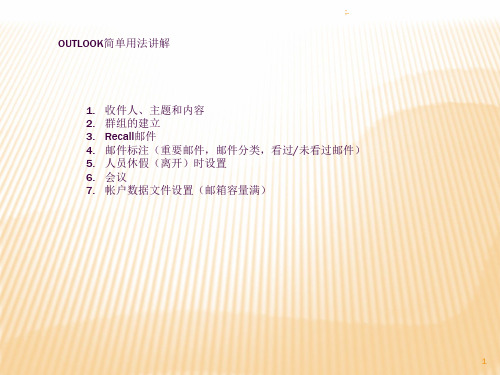
;.
5. 人员休假(离开)时设置 为了让发邮件给我们的人及时了解我们是否在位置上,和及时找到我们的 Back Up,进 行紧急事件的处理,我们需要在休假(离开)时进行一个邀请会议功能:会议主题、与会人员、会议地点、会议开始/结束时 间、会议前提醒
3
;.
1. 收件人、主题和内容 1.4.3 签名
结尾常见的写个“Best Regards”/“祝身体健康”等,然后标注自己的姓名、公司、职位和联 系方式。
4
;.
1. 收件人、主题和内容 1.5 附件
附件可以是文件,邮件等,但如果是多个文件附件,最好打包后再发送。添加附件时, 可以复制粘贴,也可以在附加文件按钮中增加附件。
添加附件
5
;.
2. 群组的建立 为了提高效率和防止有疏漏的收件人,outlook提供了建立联系人群组的功能。
6
;.
2. 群组的建立 发邮件给群组就可以发给群组里的每一位同事 群组名称
7
;.
3. Recall邮件 如发错邮件时,发出的邮件在对方未打开阅读之前是可以call回来的。
8
4. 邮件分类标注
;.
OUTLOOK简单用法讲解
1. 收件人、主题和内容 2. 群组的建立 3. Recall邮件 4. 邮件标注(重要邮件,邮件分类,看过/未看过邮件) 5. 人员休假(离开)时设置 6. 会议 7. 帐户数据文件设置(邮箱容量满)
1
;.
1. 收件人、主题和内容
收件人包括TO和CC(BCC)的人,邮件会自动检测核对已发送过的对象邮箱。 1.1 TO的人是要受理这封邮件所涉及的主要问题,理应对邮件予以回复响应。 1.2 而CC的人则只是需要知道这回事,CC的人没有义务对邮件予以响应,当然如果CC 的人有建议,可以回Email。被CC的人如果已经知道了事件的开始,其后续处理也理应 让他知道。 1.3 主题要简明扼要
outlook功能

使用通讯簿存储和检索电子邮件地址
在答复邮件时,即可将姓名与地址自动保存在通讯簿中。您也可以从其他程序中导入姓名与地址;在通讯簿中直接键入;通过接收到的电子邮件添加或在搜索普通 Internet 目录服务(空白页)的过程中添加它们。通讯簿支持轻型目录访问协议 (LDAP) 以便查看 Internet 目录服务。
下载新闻组以便脱机阅读
为有效地利用联机时间,可以下载邮件或整个新闻组,这样无需连接到 ISP 就可以阅读邮件。可以只下载邮件标题以便脱机查看,然后标记希望阅读的邮件;这样下次连接时,Outlook
在邮件中添加个人签名或信纸
可以将重要的信息作为个人签名的一部分插入到发送的邮件中,而且可以创建多个签名以用于不同的目的。也可以包括有更多详细信息的名片。为了使邮件更精美,可以添加信纸图案和背景,还可以更改文字的颜色和样式。
发送和接收安全邮件
可使用数字标识对邮件进行数字签名和加密。数字签名邮件可以保证收件人收到的邮件确实是您发出的。加密能保证只有预期的收件人才能阅读该邮件。
在服务器上保存邮件以便从多台计算机上查看
如果您的 Internet 服务提供商 (ISP) 提供的邮件服务器使用 Internet 邮件访问协议 (IMAP) 来接收邮件,那么您不必把邮件下载到您的计算机,在服务器的文件夹中就可以阅读、存储和组织邮件。这样,就可以从任何一台能连接邮件服务器的计算机上查看邮件。
5.如果你用的是WM系统的手机,很多商务上的信息都可以同步过来,方便安排工作.
Microsoft Outlook 在桌面上实现了全球范围的联机通讯。无论是与同事和朋友交换电子邮件,还是加入新闻组进行思想与信息的交流,Outlook 都将成为您最得力的助手。
Outlook的高级应用
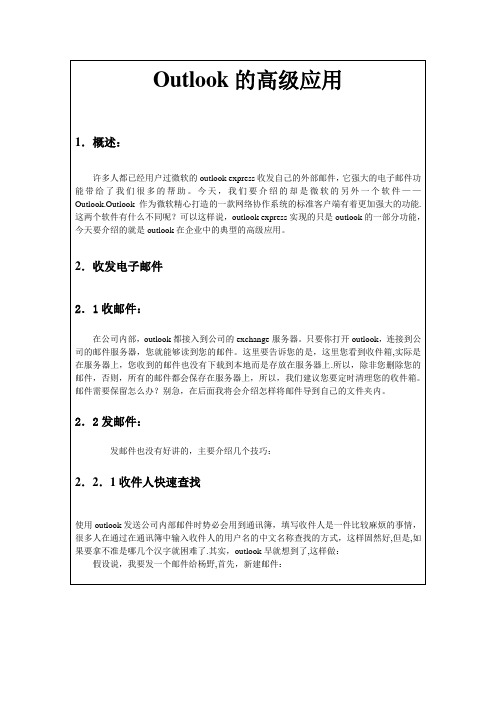
我现在要输入收件人地址,我只需要输入“yangye”(杨野的姓名的全拼),如图:然后,单击工具栏上的小图标:“”,那么,张志强的地址就可以找到了,试试看,如图:甚至,我可以填写姓名全拼的前部分,如“yangy"(杨野的前面一截),如图:单击“”试试看,哦,出来好几个,如图:选择您要找的收件人吧.怎么样?很方便吧.2.2.2编写邮件主题我经常收到一些邮件,可是呢,不打开这个邮件我就不知道这个邮件是干嘛的,为什么呢?因为这些邮件不写主题或主题写得不清不楚,所以,这里建议你们在写邮件的时候不要偷懒,写一个清楚的主题。
2.2.3填写多个收件人如果您要将一个邮件发给多个用户,该怎么办呢?您在“收件人”中可以填写多个用户,中间用分号分隔。
2.2.4邮件的跟踪邮件创建好了,发送成功了吗?他收到了吗?不用急,outlook为大家提供了邮件跟踪功能。
一、设置单个邮件跟踪我的邮件大部分不需要进行跟踪,但是这份邮件特别重要,那么,我可以设置这份单个的邮件进行跟踪,在创建邮件时,可以通过设置“选项”来设置单个邮件的跟踪.创建好邮件后,单击工具条上“选项”按钮,如图:选中请求以读回执选中“请在送达此邮件后给出“送达”回执”,那么,当您的邮件发送收件人的邮箱后,系统将会给您发送一封回执邮件(我并不推荐选中这一项)。
选中“请在阅读此邮件后给出“已读”回执”,那么,当收件人打开邮件时,系统将会给您发送一封回执邮件。
二、统一设置邮件跟踪如果,您的每封邮件都想得到回执,那我们可以这样做:进入“收件箱”,选择菜单“工具"下的“选项",如图:弹出“选项”对话框,如图:在“首选参数”对话框中,单击“电子邮件选项”,弹出“电子邮件选项”对话框,如图:然后,单击“跟踪选项”按钮,弹出“跟踪选项”对话框,如图:看到了吧,您可以选择您需要选择的选项了.3.日历使用邮件的收发就介绍的这。
Outlook提供的另一个功能就是它的日历功能。
outlook功能介绍(5)

OUTLOOK功能介绍(5)
您是不是经常为手机里存储的朋友、同事和业务伙伴的联系方式而担忧,害怕这些资料会因为各种原因丢失?您的桌面上、电脑的显示器上是不是到处都贴满了黄色的便签,显得杂乱无章?您是不是经常会同时给几个固定的同事发邮件,可每次都要在“收件人”栏中将他们的名字逐一输入?如果您正因此而苦恼的话,那么不用着急,Outlook具备很多实用性很强的便利功能,帮您轻松解决这些小问题。
现在,我们把这些功能给您详细介绍如下:
一、使用“联系人”
新建联系人,在“导航窗格”中单击“联系人”选项。
或者使用菜单“转到”的“联系人”选项,打开联系人页面。
在联系人页面的空白处,单击右键。
选择“新联系人”,或者使用菜单“文件”的“新建”-“联系人”选项。
在打开的“未命名-联系人”对话框中输入联系人的相关信息。
也可直接从邮件中添加联系人,右键单击发件人或者收件人帐号,选择“添加联系人”。
在打开的联系人编辑框中为联系人添加必要的属
性。
显示。
在弹出的“未命名-通讯组列表”中,为通讯组列表设置名称添加成员。
发送邮件的时候,可以直接选择该通讯组,将邮件同时发送给通讯组中的各人。
巧妙使用“联系人”,在联系人页面,选中联系人条目,单击右键,可以直接向联系人发送新邮件或者发起新的会议要求。
二、使用“便签”
这里的便签和生活中的便签有异曲同工之效。
在“选项”对话框中可以为便签设置个性的显示模式。
同样也可以为“日历”、“任务”、“联系人”和“日记”设置个性的
初始显示模式,不一一介绍。
outlook九大实用技巧
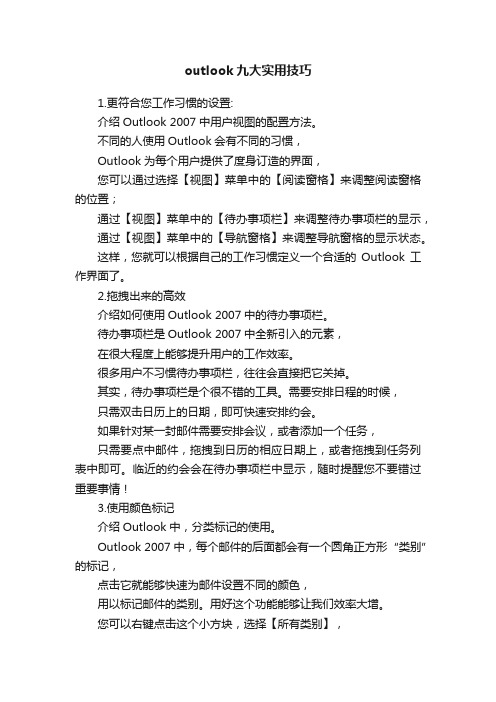
outlook九大实用技巧1.更符合您工作习惯的设置:介绍Outlook 2007中用户视图的配置方法。
不同的人使用Outlook会有不同的习惯,Outlook为每个用户提供了度身订造的界面,您可以通过选择【视图】菜单中的【阅读窗格】来调整阅读窗格的位置;通过【视图】菜单中的【待办事项栏】来调整待办事项栏的显示,通过【视图】菜单中的【导航窗格】来调整导航窗格的显示状态。
这样,您就可以根据自己的工作习惯定义一个合适的Outlook工作界面了。
2.拖拽出来的高效介绍如何使用Outlook 2007中的待办事项栏。
待办事项栏是Outlook 2007中全新引入的元素,在很大程度上能够提升用户的工作效率。
很多用户不习惯待办事项栏,往往会直接把它关掉。
其实,待办事项栏是个很不错的工具。
需要安排日程的时候,只需双击日历上的日期,即可快速安排约会。
如果针对某一封邮件需要安排会议,或者添加一个任务,只需要点中邮件,拖拽到日历的相应日期上,或者拖拽到任务列表中即可。
临近的约会会在待办事项栏中显示,随时提醒您不要错过重要事情!3.使用颜色标记介绍Outlook中,分类标记的使用。
Outlook 2007中,每个邮件的后面都会有一个圆角正方形“类别”的标记,点击它就能够快速为邮件设置不同的颜色,用以标记邮件的类别。
用好这个功能能够让我们效率大增。
您可以右键点击这个小方块,选择【所有类别】,在弹出的对话框中对颜色类别的名称进行设定,比如红色代表“重要事项”,绿色代表“个人事件”,黄色代表“电话会议”,蓝色代表“出差”…这样,在收到一封邮件后,就可以根据内容进行类别的标记了,并且类别标记可以设置多个,只需多次点击类别图标即可。
另外,邮件设置好了类别后也会方便进行检索,例如,可以直接在搜索框中输入“出差”,那么所有之前标记了蓝色“出差”标记的邮件都会被检索到。
这个标记类别还适用于日历中的日程。
4.重要人物特别待遇介绍如何设置Outlook将不同来源的邮件显示成不同颜色,加以区分。
Outlook功能概述
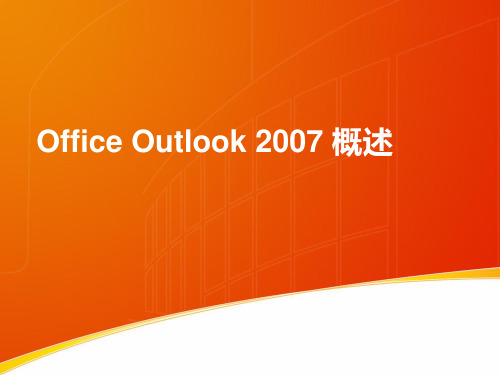
与SharePoint 信息整合
将用户所需信息直接传送到收件箱中,以此来帮 助用户随时获取日常所需的信息 用户可以在任何时候与存储在SharePoint站点中 的信息进行交互
13
RSS订阅
用户可以利用该功能获取最新的站点新闻和博客 信息
14
自动完成帐户的配置
配置Exchange Server、POP、IMAP邮件帐户 的时候,用户只需要输入邮件地址和密码就可以
Office Outlook 2007 概述
1
议程
时间与信息管理 超越边界的连接 更加安全的控制机制
2
时间与信息管理
快速查找所需信息
即时搜索 颜色类别 以结果为导向的用户界面 附件预览
轻松完成日程管理
待办事项栏 将邮件标记为任务 整合任务于日历中 改进的日程安排功能
3
即时搜索
可以方便、快捷地在邮件、日历、联系人和任务 中找到所需信息 即时搜索功能“逐字”进行,这意味着结果将在 用户输入搜索条件之后以最快的速度显示出来。
8
将邮件标记为任务
全新的邮件标记功能,完全消除了以往用户的手 工操作
9
整合任务于日历中
将任务整合到了日历中,并显示在日常会议和约 会下方的任务列表中
10
改进的日程安排功能
当会议的日程和地点发生改变时,参与者可以收 到更新的会议信息
11
议程
时间与信息管理 超越边界的连接 更加安全的控制机制
12
4
颜色类别
全新的颜色类别功能使用户可以非常直观、快速 地区分不同的项目,并使信息的定位变得更加容 易
5
以结果为导向的用户界面
简便和直观的方式来完成对邮件的排版、格式设 置等操作
Outlook基本功能操作说明

Outlook基本功能操作目录一、收发邮件 (2)1、发送邮件 (2)2、接收邮件 (3)a)阅读邮件 (4)b)答复发件人 (4)c)转发邮件 (4)d)删除邮件 (4)二、邮件的分类管理及规则应用 (4)1、按收发件人、日期、标志等对邮件进行排序 (4)2、查找邮件 (4)3、创建规则 (5)4、设立外出时的助理程序 (6)5、其他 (6)三、设置会议 (7)四、创建便笺 (7)1、新建便笺 (7)2、查看便笺 (7)3、转发便笺 (7)五、创建日记 (8)1、自动创建日记 (8)2、手动创建日记 (8)六、任务管理 (9)1、创建任务 (9)2、为他人分配任务 (9)3、处理任务 (9)七、关于发送传真 (9)八、管理联系人 (9)九、在公司外收发邮件 (10)Outlook基本功能操作说明前言:Outlook是微软公司出品的套装软件的组件之一,它对Outlook Express的功能进行了扩充。
Outlook的功能很多,可以用它来收发电子邮件、安排日程、管理联系人信息、任务管理、日记跟踪和使用便笺组织信息等功能,可以这么说Outlook是一个个人信息管理器(PIM)。
公司目前大多数信息传输将使用Outlook,因此能否很好地处理信息将取决于您对Outlook的使用。
下面我们将一一介绍Outlook的几大主要功能,便于您能快速掌握(以下以Outlook 2003为例)。
一、收发邮件1、发送邮件单击左上角“新建(N)”按钮旁边的向下箭头键,单击“邮件”选项,会弹出编辑对话框,所图1所示。
图1在相应栏目中输入主题及内容。
如果是发送给集团公司内部人员,点击一下“收件人”,将弹出选择姓名对话框,从左边分别选择接收人的名字,点根据不同情况,点击“收件人”或“抄送人”或“秘密抄送”,后点击“确定”,返回图2界面,如果还想插入附件,点击菜单上的“插入”→“文件”,选择需要插入的文件后返回图2界面,再点击“发送(S)”按钮即完成邮件的发送。
- 1、下载文档前请自行甄别文档内容的完整性,平台不提供额外的编辑、内容补充、找答案等附加服务。
- 2、"仅部分预览"的文档,不可在线预览部分如存在完整性等问题,可反馈申请退款(可完整预览的文档不适用该条件!)。
- 3、如文档侵犯您的权益,请联系客服反馈,我们会尽快为您处理(人工客服工作时间:9:00-18:30)。
十大Outlook功能分享
Microsoft Office Outlook是微软办公软件套装的组件之一,它对Windows自带的Outlook express的功能进行了扩充。
Outlook的功能很多,可以用它来收发电子邮件、管理联系人信息、记日记、安排日程、分配任务。
目前最新版为Outlook2016。
我们为大家收集整理了关于Outlook功能,以方便大家参考。
Outlook功能一:Outlook导出联系人。
如果你创建了多个联系人文件夹在Outlook中,那幺你的每一个单独的出口。
Outlook功能二:Outlook设置默认字体和颜色。
写邮件时喜欢用微软雅黑字体,之前每次都要手动调整,特别低效,其实通过设置默认字体,就可以达到一劳永逸的效果。
Outlook功能三:如何显示Outlook未读邮件。
在工作繁忙时,我们很可能会漏掉一些邮件。
那我们该如何通过简单的设置使得未读邮件突出显示,达到提醒的作用呢?
Outlook功能四:Outlook手动存档邮件在几个月的过程中你可能会注意到你的邮箱堆放和您的Outlook的进程开始放缓。
您也可能会遇到邮件损坏和数据丢失。
Outlook功能五:Outlook邮件归档如何整理接收到的众多繁琐邮件,最便捷的方式是设置邮件自动归档。
设置后的邮件会自动归档到子文件夹内,方。
